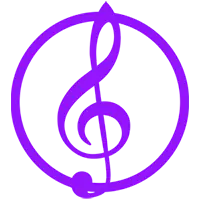Windows防火墙虽然功能强大但是小编发现设置起来非常的麻烦,如果想要禁止某个应用程序连接网络需要进行繁琐的设置才能实现。这款Firewall App Blocker防火墙是基于Windows防火墙的软件,快速设置。
虽然在Windows系统中,您可以使用Windows防火墙来阻止或解除阻止某些应用程序的联网,但整个操作过程太麻烦,不够方便。
相比Windows防火墙较为传统的手动操作方式,您可能需要繁琐的操作才可以将需要阻止连接到互联网的应用程序或进程添加到防火墙规则中,然而使用这款Firewall App Blocker工具只需一键拖拽即可快速实现用户想要的效果,例如快速禁止程序联网,Firewall App Blocker可以进行网络出入的控制,支持批量禁网,也支持设置白名单,具有防火墙模式。
说白了Firewall App Blocker提供了一个易于使用的界面,可通过简单的拖放选择来阻止或取消阻止某些应用程序联网。
Firewall App Blocker防火墙软件,使用起来极其简单傻瓜化。其实Firewall App Blocker本身并不算是一个防火墙,而应该算是一个Windows防火墙配置工具,因为在Firewall App Blocker所做的设置其实是被写在了Windows防火墙规则里,最后还是Windows防火墙在起作用。虽然如此Firewall App Blocker软件依然受到了广大用户的类似好评。
使用这款软件您只需简单的几步即可禁止指定应用程序联网,不占系统资源。
Firewall App Blocker实际上就是一个Windows防火墙配置工具。就算你退出了Firewall App Blocker,你所设置的规则依然Windows防火墙通过在起作用。所以Firewall App Blocker不像其他第三方防火墙软件一样会驻留系统,占用系统资源。
Firewall App Blocker多语言版体积小巧,为绿色软件,不需要安装即可免费使用,支持Windows 10,Windows 8.1,Windows 8,Windows 7,Windows Vista (32位与64位)系统。

Firewall App Blocker 防火墙功能特点:
1、锁定、解锁应用程序/文件夹/进程。
2、出站规则、入站规则。
3、防火墙白名单模式。
4、防火墙阻止网络。
5、禁用/启用防火墙。
6、重置防火墙设置。
7、添加到 exe 文件右键菜单。
8、显示隐藏文件、文件拓展名。
9、提供命令行 CMD 模式支持。
10、多国语言(含简、繁体中/英文)用户界面。
11、绿色免安装、完全免费,简单易用、批量操作。
Firewall App Blocker 防火墙支持的系统:
Windows 10,Windows 8.1,Windows 8,Windows 7,Windows Vista – (包含x86与x64)
Firewall App Blocker 防火墙支持的语言:
英语,土耳其语,德语,法语,巴西葡萄牙语,希腊语,意大利语,波兰语,波斯语,俄语,荷兰语,西班牙语,韩语,简体中文,繁体中文,印尼语,日语,芬兰语,匈牙利语,乌克兰语,斯洛文尼亚语,阿拉伯语,越南语,波斯尼亚语,捷克语,希伯来语
Firewall App Blocker 防火墙设置中文语言界面方法:
打开Firewall App Blocker,依次点击options—languages—Chinese Simplified(简体中文)即可切换成中文界面了。
用Firewall App Blocker实现禁止程序联网教程:
1、当您需要限制某个程序访问网络,只需点击Add按钮把该程序添加进来,或者更简单的话,直接把程序或程序的快捷方式拖进Firewall App Blocker窗口就OK了。
2、进入控制面板\系统与安全\Windows 防火墙,查看一下Windows 防火墙的高级设置的出站规则,就会发现已经添加了阻止该应用程序访问网络的规则。
3、所以就算你关闭了Firewall App Blocker窗口,因为该规则已经被添加进了Windows 防火墙,该程序也依然无法访问网络。
如果你默认禁止了windows防火墙,那么这个时候这个时候这个时候这个时候这个时候这个时候在打开Firewall App Blocker后会打开windows防火墙,因为Firewall App Blocker是依托windows防火墙来实现功能的。
使用防火墙之前,请务必确保防火墙已经打开,很多ghost系统默认禁用了防火墙!检测是否打开的方法是,打开Firewall App Blocker 软件,点选最上方的防火墙菜单,看看防火墙是否处于默认模式。
Firewall App Blocker不会更改Windows防火墙默认设置。如果您使用第三方安全软件或第三方防火墙(例如Avast),则可以禁用Windows防火墙。当启用了Windows防火墙时,Firewall App Blocker才可以正常运行。
总结:
一直以来在Windows中,您可以使用Windows防火墙阻止或取消阻止某些应用程序,但是它的高级功能没有提供易于使用的界面。如果您想阻止应用程序访问互联网, 您必须执行以下步骤:
1、点击Windows开始菜单并打开控制面板
2、选择系统与安全性
3、随后在防火墙部分中,选择允许程序通过Windows防火墙
4、如果您要阻止或取消阻止的程序不是列出,您必须点击允许其他程序将其添加。在列表中选择应用程序,随后选择添加。不然,您必须浏览硬盘驱动器以找到它,依此类推。对于普通用户来讲,这似乎很复杂。
而Firewall App Blocker防火墙让该过程变得非常容易!只需将要阻止的应用程序拖放到FAB窗口中,或浏览硬盘以找到它就OK了。
语言切换方法:
64位系统请运行Fab_x64.exe,32位系统请运行Fab.exe,在菜单中找到Options – Language选择简体中文就OK了。
吉尔特别说明:
只有在启用Windows防火墙的情况下,Firewall App Blocker防火墙程序才能正常运行,也就是说本软件本质上还是采用的windows防火墙,只是提供了一个简易的使用界面,这对于新手来说非常友好。
下载地址:
https://www.123pan.com/s/XEZ0Vv-51jGh.html
提取码:9znv
文件名: Fab_x64.exe
MD5: 970b29465d8118bf8038a42c92bf90df
SHA1: b22d955115f4142198a288550d3592927b1b9460
文件名: Fab.exe
MD5: 5da9c7ba1250ae64f2ae50f1244dc5e9
SHA1: d11b74adf1ad35dd6df0f57004e287859f021a29
本站大部分下载链接正在逐步由原123网盘向百度网盘和城通网盘迁移。众所周知的原因,123网盘开始套路了收费了,考虑到广大网友的需求,吉尔选择了老牌网盘,虽说速度慢一点,重在稳定。
有啥意见,可在评论区留言。